COMO INSERTAR UNA NOTA AL PIE
Summary
TLDREn este vídeo tutorial de Word avanzado, se explica cómo utilizar el comando de notas al pie de página. Se muestra cómo insertar notas al pie para palabras específicas y cómo cambiar el formato de numeración. Además, se aborda cómo agregar notas al final del documento y cómo navegar entre ellas. El presentador también destaca la importancia de diferenciar entre notas al pie y notas al final, y proporciona tips para una fácil detección y uso en la creación de libros y documentos formales.
Takeaways
- 📚 En el curso de Word avanzado, se explica cómo utilizar el comando de notas al pie de página.
- 🔍 Se accede a las notas al pie de página a través de la pestaña Referencia en Word.
- ✅ Seleccionar una palabra y usar 'Insertar nota al pie' para agregar una nota, que aparece como un número al lado de la palabra y en la parte inferior de la página.
- 🔢 Las notas al pie de página se numeran según el orden en que se insertan en la página, no necesariamente en el orden en que se insertan.
- 💡 Al pasar el cursor sobre un número de nota al pie, se muestra la nota correspondiente.
- 📈 Al agregar múltiples notas, el número de la nota al pie cambia para reflejar su posición en la página.
- 📖 Se puede insertar una nota al final del documento, que se coloca en la última página, utilizando 'Insertar nota al final'.
- 🔧 Se pueden cambiar los formatos de numeración de las notas al pie, como números, letras o números romanos, a través del cuadro de diálogo de notas.
- 🔄 Se puede convertir una nota al pie en una nota al final y viceversa, dependiendo de la ubicación en el documento.
- 👀 Es importante diferenciar entre notas al pie de página y notas al final del documento, ya que tienen funciones y apariencias diferentes.
- 🔍 Para encontrar rápidamente las notas, se pueden usar las opciones 'Nota al pie siguiente' y 'Nota al final siguiente/anterior'.
Q & A
¿Qué herramienta se explica en el vídeo de Word avanzado?
-En el vídeo se explica cómo funcionan las notas al pie en Microsoft Word.
¿Dónde se encuentra el comando para insertar notas al pie en Word?
-El comando para insertar notas al pie se encuentra en la pestaña Referencia.
¿Qué sucede cuando se selecciona una palabra y se le da clic en 'insertar nota al pie'?
-Al seleccionar una palabra y dar clic en 'insertar nota al pie', aparece un número junto a la palabra y otro número en la parte inferior izquierda de la página.
¿Para qué sirven las notas al pie en un documento?
-Las notas al pie sirven para hacer referencias o aclaraciones sobre una palabra o frase en el texto, similar a lo que se ve en libros.
¿Cómo se agrega otra nota al pie en una palabra diferente del documento?
-Para agregar otra nota al pie, se selecciona la palabra y se da clic en 'insertar nota al pie', lo que cambiará el número de la nota al pie en la página.
¿Qué es lo que indica el número que aparece junto a una palabra con una nota al pie?
-El número indica la posición de la nota al pie en la lista de notas al pie de la página.
¿Qué opción permite insertar una nota al final del documento en lugar de al pie de la página?
-La opción 'insertar nota al final' permite colocar la nota al final del documento en la última página.
¿Cómo se puede cambiar el formato de numeración de las notas al pie, como por ejemplo a letras o números romanos?
-Para cambiar el formato de numeración de las notas al pie, se entra al cuadro de diálogo de notas al pie y se selecciona el formato deseado.
¿Cómo se puede volver a la palabra que tiene una nota al pie en el documento?
-Para volver a la palabra que tiene una nota al pie, se da doble clic en el número de la nota al pie o en la nota al final si corresponde.
¿Cómo se pueden encontrar rápidamente las notas al pie en un documento con Microsoft Word?
-Se pueden encontrar rápidamente las notas al pie usando la opción 'nota al pie siguiente' en la pestaña Referencia.
¿Cómo se diferencian las notas al pie de las notas al final en un documento?
-Las notas al pie están en la parte inferior de la página donde se insertó, mientras que las notas al final están todas juntas al final del documento.
Outlines

This section is available to paid users only. Please upgrade to access this part.
Upgrade NowMindmap

This section is available to paid users only. Please upgrade to access this part.
Upgrade NowKeywords

This section is available to paid users only. Please upgrade to access this part.
Upgrade NowHighlights

This section is available to paid users only. Please upgrade to access this part.
Upgrade NowTranscripts

This section is available to paid users only. Please upgrade to access this part.
Upgrade NowBrowse More Related Video

Cómo insertar NOTAS al pie y notas al final en Word 📝

Notas al pie y notas al final en un documento de Word

Herramientas de inserción en Microsoft Word
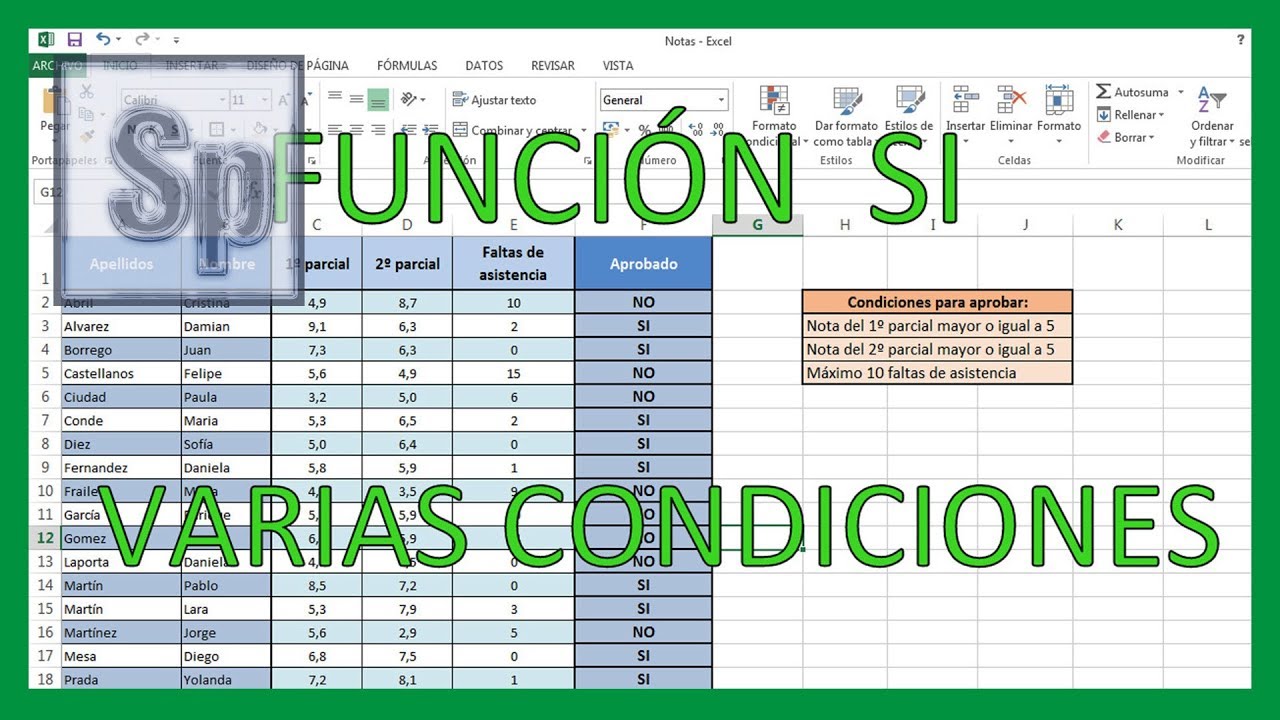
Excel - Función SI con varias condiciones. Tutorial en español HD

POWERPOINT 2019: Personalizar Encabezado y Pie de Página en Powerpoint.
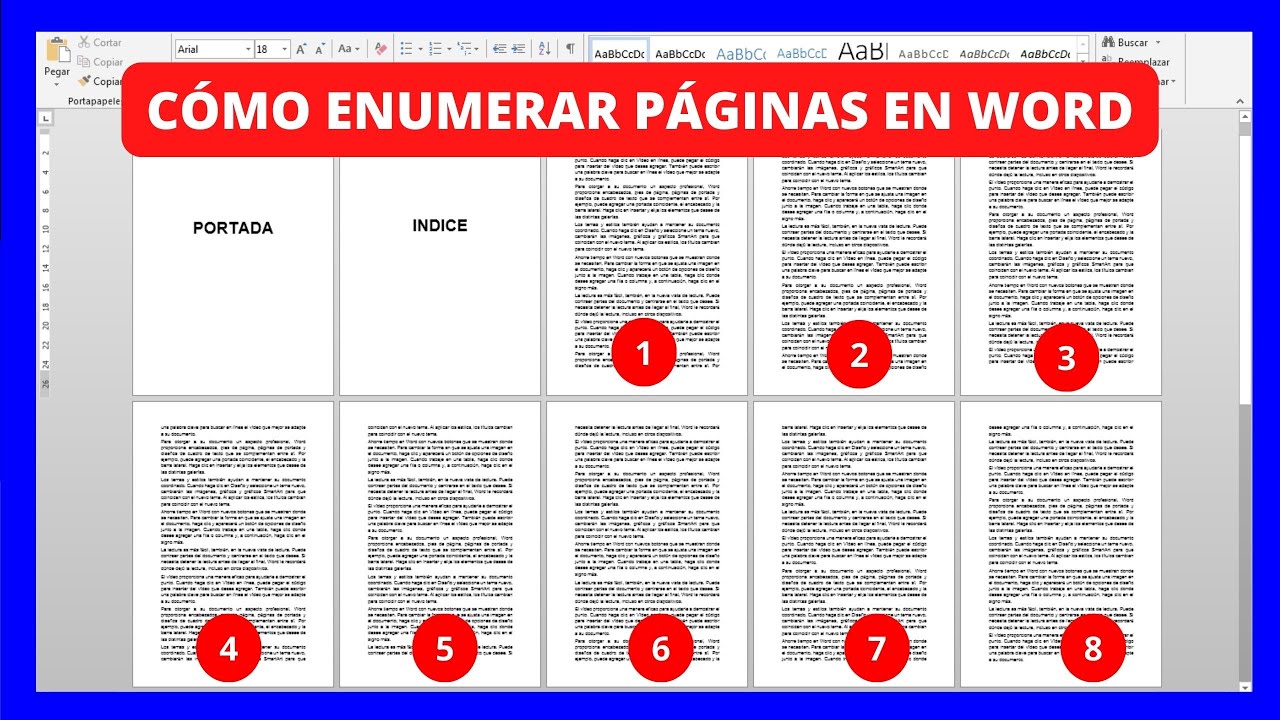
Cómo Numerar Páginas en WORD Y Desde Cualquier Página | 2023
5.0 / 5 (0 votes)
